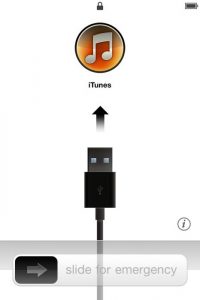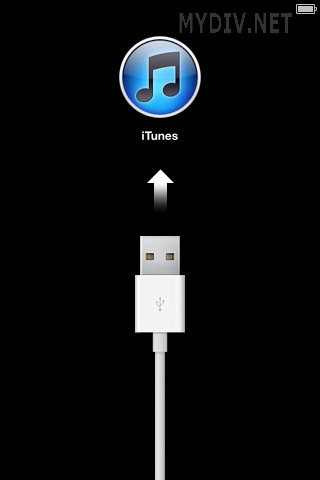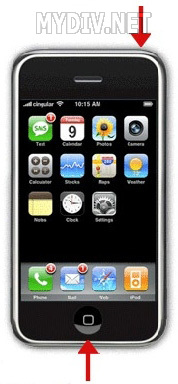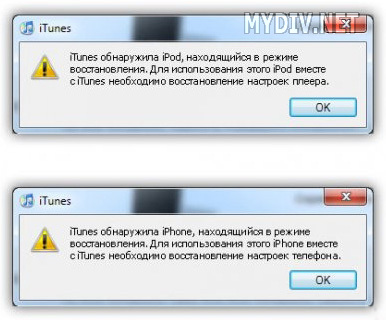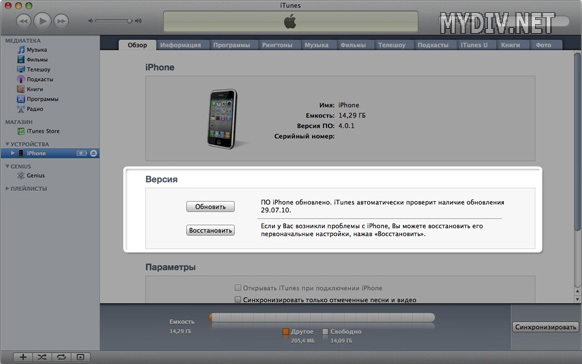- Постоянно слетает прошивка iPhone — причины и пути решения
- «Слетает» iOS — лечимся двумя кнопками
- Слетела прошивка — iPhone просит подключится к iTunes
- Что делать, если iOS сбрасывается постоянно?
- Ошибки обновления и восстановления iOS
- Первоочередные действия
- Выбор номера ошибки или сообщения об ошибке
- Обновите программное обеспечение на Mac или компьютере с Windows
- Убедитесь, что устройство подключается к серверам Apple.
- Сообщение о сбое сотового обновления или недоступности Apple Pay
- Проверка ПО для обеспечения безопасности
- Проверка подключений через USB
- Проверка аппаратного обеспечения
- Проверка на предмет устаревшего или измененного программного обеспечения
- Восстанавливаем прошивку iPhone своими силами
- Если ваш iPhone отказывается работать и показывает на экране USB-шнур и логотип iTunes или Apple, значит эта статья для вас.
- Слетела прошивка на iPhone или «яблоко, usb-шнур и значок iTunes».
- Восстановление прошивки iPhone
Постоянно слетает прошивка iPhone — причины и пути решения
Привет! Давненько я ничего не писал. Почему? Все очень просто — не было подходящих и интересных тем. Но в этом случае, как обычно, меня спасают ваши комментарии. Там порой всплывают такие неожиданные вопросы, что аж дух захватывает:) И это здорово! Хотя проблема, которая будет рассмотрена в этой статье, не так уж и редка. Неполадки с программным обеспечением случаются у любого производителя техники и, как бы нам всем не хотелось, Apple не является исключением из этого правила.
Итак, о чем же пойдет речь? Вся суть задачки заключается в следующем — на iPhone слетает прошивка. Выражается это вот в чем — вы в обычном режиме используете телефон и тут «БАЦ», черный экран! Пытаетесь включить и ничего не получается — iPhone просто не реагирует на нажатия! Такое ощущение, что iOS из смартфона просто пропала…
Иногда это происходит само по себе, а иногда при выполнении определенных действий — включение камеры, блокировка, подключение к зарядке и т.д. Что делать в этом случае? Давайте разбираться вместе, поехали!
«Слетает» iOS — лечимся двумя кнопками
Почему слово «слетает» в данном случае взято в кавычки? Потому что иногда бывает так, что на самом деле ничего не сбросилось и прошивка остается «на месте». А iPhone не реагирует на включение и зарядку по абсолютно другой причине — банальный «глюк» программного обеспечения. Такое тоже может случиться.
Для современного поколения устройств подобные сбои достаточно редки (но не исключены!), а вот если вспомнить iPhone 5S… там у меня прошивка «слетала» чуть ли не каждый месяц. Впрочем, не только у меня — трудно сосчитать сколько аппаратов было «вылечено» подобным образом. Каким? Очень простым:
Да, это обычная жесткая перезагрузка и именно с её помощью можно «поставить прошивку на место».
Но, к сожалению, так происходит не всегда. Бывают ситуации и посложнее…
Слетела прошивка — iPhone просит подключится к iTunes
Вот теперь начинаем рассматривать те варианты, когда программное обеспечение полностью пропадает с iPhone и требуется его восстановление. О чем совершенно ясно говорит значок на экране с просьбой подключится к iTunes.
Раз просит — стоит это сделать! Несколько важных моментов:
- iTunes должен быть самым новым.
- Выполняем восстановление прошивки.
- Если «обычным» способом iTunes не видит iPhone, переводим устройство в режим DFU.
После этого получаем iPhone с установленным свежим программным обеспечением, продолжаем пользоваться и получать удовольствие. Если подобная ситуация сброса прошивки произошла однократно, то, скорей всего, причиной является банальный «глюк» в iOS и ничего страшного в этом нет. Куда страшнее, когда это происходит регулярно…
Что делать, если iOS сбрасывается постоянно?
Под постоянностью следует понимать, что это происходит чуть ли не каждый день.
Ну или хотя бы несколько раз в месяц.
В общем, инцидент неоднократный — восстановили ПО через iTunes и через несколько дней приходится повторять процедуру заново, потому что на iPhone опять черный экран с просьбой подключиться к iTunes.
Если это ваш случай, то у меня плохие новости. С большой долей вероятности, у iPhone проблемы с Flash-памятью и она потихоньку «умирает».
Этим и объясняются регулярные «слеты» программного обеспечения. Поясню чуть подробней:
Вы восстановили прошивку — iOS «встала» как нужно и все работает. Но так как память «битая», то она потихоньку «добирается» до прошивки и тем самым в ПО образуется сбой. Опять требуется восстановление. Круг замкнулся.
В конце концов можно придти к такому моменту, когда из-за различных ошибок iTunes установить программное обеспечение будет просто невозможно!
- Если телефон на гарантии — однозначно идти к продавцу (в сервисный центр). Подобные проблемы с памятью — дефект существенный.
- Если гарантии нет, то самостоятельный ремонт (без специального оборудования) практически обречён на провал (единственный шанс — заменить всю плату). А вот навыками перепайки памяти владеют далеко не все мастерские, поэтому их надо выбирать с умом (в палатке на рынке вряд ли смогут это сделать и хорошо если при сборке-разборке не сломают что-нибудь ещё).
Конечно, могут быть дополнительные «железные» причины периодического сброса прошивки. Однако… чаще всего, в случае подобного постоянного повреждения iOS обычно виновата Flash-память — именно её и нужно диагностировать в первую очередь.
Вот такая грустная концовка статьи, но я очень надеюсь, что последний подзаголовок — это не про вас. И все обойдется или «двумя кнопками» или простым восстановлением.
Источник
Ошибки обновления и восстановления iOS
В этой статье описывается, как устранять ошибки обновления и восстановления iOS.
Первоочередные действия
- Убедитесь, что на компьютере Mac с macOS Catalina 10.15 или более поздней версии используется последняя версия программного обеспечения. Если используется компьютер Mac с macOS Mojave 10.14 или более ранней версии либо компьютер с Windows, убедитесь, что на нем установлена последняя версия приложения iTunes.
- Если устройство не удается восстановить и появляется сообщение «Произошла неизвестная ошибка [номер ошибки]», выполните инструкции в этой статье.
Если сообщение об ошибке продолжает появляться, попробуйте выполнить следующие действия.
Выбор номера ошибки или сообщения об ошибке
Выберите возникающую ошибку, чтобы просмотреть инструкции по ее устранению.
Обновите программное обеспечение на Mac или компьютере с Windows
Если выводится ошибка 10, возможно, на вашем устройстве iOS установлена более новая версия iOS, которую ваш компьютер не поддерживает. Перед обновлением или восстановлением устройства iOS необходимо обновить программное обеспечение на компьютере Mac или приложение iTunes на компьютере с Windows.
macOS 10.11 и более поздних версий:
- Отключите и снова подключите устройство iOS к компьютеру. Возможно, придется разблокировать устройство iOS, прежде чем оно будет распознано компьютером Mac.
- Если выводится сообщение «Для подключения к устройству iOS необходимо обновить ПО», нажмите «Установить» для загрузки и установки программного обеспечения, чтобы компьютер Mac мог обновить или восстановить устройство iOS.
Если продолжает отображаться ошибка 10, или не открывается диалоговое окно с запросом обновления программного обеспечения на компьютере Mac, обратитесь в службу поддержки Apple.
Убедитесь, что устройство подключается к серверам Apple.
Появление ошибки 1671 означает, что на компьютер загружается необходимое программное обеспечение. Дождитесь окончания загрузки и повторите попытку.
Появление сообщения об одной из перечисленных ниже ошибок может означать, что компьютеру не удается подключиться к серверам Apple либо устройству iPhone, iPad или iPod touch.
- 17, 1638, 3014, 3194, 3000, 3002, 3004, 3013, 3014, 3015, 3194, 3200
- «При загрузке программного обеспечения произошла ошибка».
- «Устройство не поддерживается для запрашиваемой сборки».
Выполните следующие действия:
Появление ошибки 4037 означает, что обновить устройство с помощью компьютера невозможно, так как оно защищено код-паролем и не было разблокировано для обновления или восстановления. Разблокируйте устройство и повторите попытку. Узнайте, что делать, если вы не помните пароль.
Если сообщение об ошибке продолжает появляться, обратитесь в службу поддержки Apple.
Сообщение о сбое сотового обновления или недоступности Apple Pay
Проверка ПО для обеспечения безопасности
- Если появляется сообщение об ошибке 9, выполните инструкции в этой статье.
- Если появляется сообщение об ошибке 2, 4, 6 или 1611, проверьте ПО сторонних разработчиков для обеспечения безопасности. Затем проверьте подключение через USB.
- Если сообщение об ошибке продолжает появляться, обратитесь в службу поддержки Apple.
Проверка подключений через USB
Если появляется сообщение об ошибке 4005, 4013 или 4014, выполните инструкции в этой статье.
Если появляется сообщение об одной из ошибок, перечисленных ниже, проверьте подключение через USB, USB-кабель, USB-порт или компьютер:
- 13, 1600, 1601, 1602, 1603, 1604, 1611, 1643–1650
- 2000, 2001, 2002, 2005, 2006, 2009
- Сообщение об ошибке со словами «недопустимый ответ»
Выполните следующие действия. После каждого действия проверяйте, устранена ли проблема:
- Подсоедините USB-кабель из комплекта поставки устройства. Если он отсутствует, воспользуйтесь другим USB-кабелем производства Apple.
- Подключите устройство к другому USB-порту компьютера. Это не должен быть порт на клавиатуре.
- Подключите устройство к USB-порту на другом компьютере.
- Если сообщение об ошибке продолжает появляться, проверьте наличие других проблем с USB, ПО сторонних разработчиков для обеспечения безопасности, а затем аппаратное обеспечение.
Если сообщение об ошибке продолжает появляться, обратитесь в службу поддержки Apple.
Проверка аппаратного обеспечения
Если появляется сообщение об ошибке 53, выполните инструкции в этой статье.
Появление одной из перечисленных ниже ошибок может указывать на наличие проблемы с аппаратным обеспечением.
- 1, 3, 11, 12, 13, 16
- 20, 21, 23, 26, 27, 28, 29, 34, 35, 36, 37, 40, 56
- 1002, 1004, 1011, 1012, 1014, 1667, 1669
Выполните следующие действия. После каждого действия проверяйте, устранена ли проблема:
Если сообщение об ошибке продолжает появляться, обратитесь в службу поддержки Apple.
Проверка на предмет устаревшего или измененного программного обеспечения
Появление ошибки 1015 или сообщения «Не удается найти требуемый ресурс» может указывать на наличие несанкционированных модификаций ПО (взлом прошивки). Это также может означать, что выполняется попытка установить более раннюю версию iOS (понижение версии).
Чтобы восстановить программное обеспечение до последней версии, используйте режим восстановления iPhone или режим восстановления на iPad.
Если сообщение об ошибке продолжает появляться, обратитесь в службу поддержки Apple.
Источник
Восстанавливаем прошивку iPhone своими силами
Если ваш iPhone отказывается работать и показывает на экране USB-шнур и логотип iTunes или Apple, значит эта статья для вас.
В последнее время, я все чаще и чаще вижу жалобы на неудачное обновление телефонов iPhone с помощью программы iTunes. Зачастую подобное обновление приводит к полному слету прошивки и неработоспособности телефона. Пострадавшим не остается ничего, как взяв в охапку телефон и бумажник, отправиться в ближайший сервисный центр, где за очень приличную сумму специалист с очень глубокомысленным видом проведет «очень сложную» работу по восстановлению прошивки iPhone. При этом не многие знают, что благодаря предусмотрительности разработчиков из фирмы Apple восстановление прошивки можно сделать в домашних условиях и займет эта процедура совсем немного времени.
Слетела прошивка на iPhone или «яблоко, usb-шнур и значок iTunes».
Основных признаков, что на вашем телефоне слетела или повреждена прошивка три:
1. iPhone не включается и на экране вы видите (как ни странно) только черный экран.
2. Телефон удается включить, но экран показывает лишь логотип Apple и ни на что не реагирует.
3. Телефон включается, но на экране показан USB-шнур и значок iTunes.
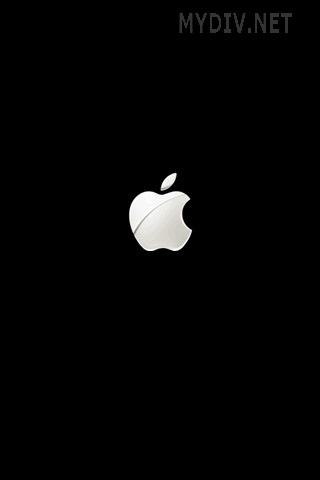
Перед дальнейшими действиями внимательно осмотрите свой телефон. Возможно, неисправность вызвана физическим повреждением устройства, в этом случае прошивка вам ничем не поможет. Если же ваш любимец прекрасно выглядит, и в нем нет дыр от вражеских пуль, можно подключать его к компьютеру с помощью USB-кабеля.
ВНИМАНИЕ! Убедитесь, что на компьютере установлена программа iTunes последней версии. Скачать последнюю версию iTunes можно кликнув на эту ссылку.
После подключения шнура, вам необходимо одновременно зажать кнопки «Power» и «Home» на 10 секунд. По истечению 10 секунд отпустите кнопку «Power», но при этом продолжайте удерживать кнопку «Home».
Ваш компьютер должен начать определять телефон, что в свою очередь означает, что телефон жив и необходимо восстановить прошивку.
Восстановление прошивки iPhone
Перед тем, как начать процедуру прошивки, необходимо дождаться полного определения телефона компьютером. После этого необходимо запустить iTunes, который в свою очередь ругнется, что телефон находится в режиме восстановления.
От вас требуется лишь нажать кнопку «Восстановить» и согласиться с условиями.
После этого остается дождаться, пока прошивка скачается на iPhone и завершится процесс её восстановления, впрочем, об этом вас будет периодически уведомлять iTunes. Помимо этого, прогресс прошивки будет показан на экране телефона.
Завершив прошивку, Ваш телефон автоматически включится. После этого необходимо зайти в «Настройки» -> «Основные» -> «Сброс» -> «Сбросить все настройки».
Стоит добавить, что в случае, если вы являетесь гордым обладателем телефона разлоченного неофициально, то с высокой долей вероятности можете получить следующее сообщение:
К сожалению, на этом тузы в рукаве кончились, а iPhone 4/4S с модемами 4.12.01/2.0.12 в принципе невозможно разлочить программно. Остается либо обратиться к оператору за официальным анлоком, либо воспользоваться набором Gevey Sim, но это уже совершенно другая история.
Источник